Všichni milují Vim (kromě uživatelů Dvorak a Emacs). Vim je tak populární, že existují celé webové prohlížeče věnované procházení webu pomocí klávesových zkratek Vim, režimu Vim ve velmi oblíbeném emulátoru terminálu Zsh a dokonce i textového editoru. Existuje také správce oken nazvaný herbstluftwm, který se částečně modeluje podle „způsobu Vim“. Herbstluftwm odstraňuje okna jako taková a nahrazuje je dlaždicemi neboli kvadranty, do kterých se aplikace načítají a používají. Používáte klávesnici (Alt+h , Alt+j , Alt+k a Alt+l ) pro navigaci z jedné dlaždice na druhou.
Nainstalujte herbstluftwm ze softwarového úložiště vaší distribuce. Po instalaci se odhlaste z aktuální relace plochy, abyste se mohli přihlásit do nové. Ve výchozím nastavení vás váš správce relací (KDM, GDM, LightDM nebo XDM, v závislosti na vašem nastavení) bude nadále přihlašovat na vaši předchozí plochu, takže to musíte před přihlášením přepsat.
S GDM:
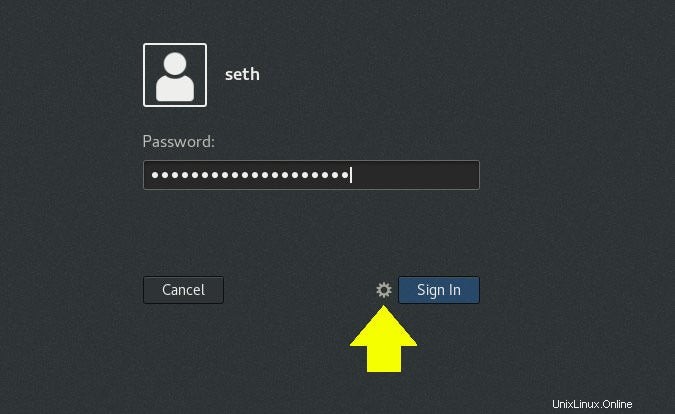
S SDDM:
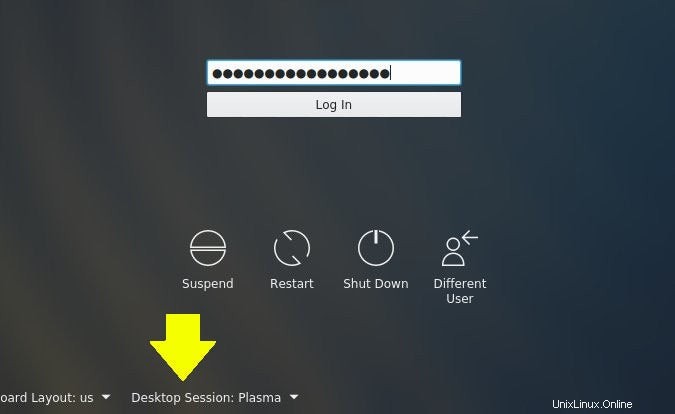
Prohlídka počítače Herbstluftwm
Když se poprvé přihlásíte do herbstluftwm, neuvítá vás nic jiného než zelená obrazovka s tmavším zeleným okrajem kolem okrajů. To, co vidíte, je počáteční dlaždice bez načtené aplikace. Chcete-li spustit výchozí aplikaci xterm, stiskněte Alt+Return .
Dokumentace zdůrazňuje $HOME/.config/herbstluftwm/autostart konfigurační soubor jako způsob spouštění důležitých aplikací, když se přihlásíte. Pro aplikace, které nemusíte nutně spouštět při každém přihlášení, můžete jako spouštěcího démona použít xterm. Jako obvykle umístíte znak ampersand (& ) symbol za příkazem vám vrátí kontrolu nad shellem. Chcete-li například spustit Emacs:
% emacs &Toto spustí okno Emacs v nové dlaždici a vrátí vás na výzvu.
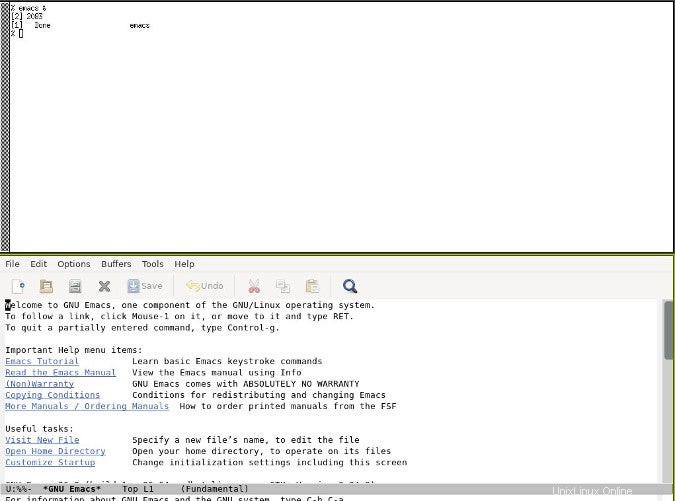
Přepínání dlaždic
Chcete-li přejít z jedné dlaždice na druhou, použijte klasickou navigační kombinaci Vim h , j , k nebo l , spolu se Alt klíč. Chcete-li například přepnout z terminálu na aplikaci v dlaždici pod ním (tj. ve spodní části obrazovky), stiskněte Alt+j . Chcete-li přejít zpět nahoru, stiskněte Alt+k . Navigace vlevo a vpravo jsou Alt+h a Alt+l , respektive.
Rozdělená obrazovka
Obrazovku můžete ručně rozdělit vertikálně pomocí Alt+o a vodorovně pomocí Alt+u .
Chcete-li odstranit prázdnou dlaždici, přejděte na ni a stiskněte Alt+r .
Konfigurace herbstluftwm
Další zdroje pro Linux
- Cheat pro příkazy Linuxu
- Cheat sheet pro pokročilé příkazy systému Linux
- Bezplatný online kurz:Technický přehled RHEL
- Síťový cheat pro Linux
- Cheat sheet SELinux
- Cheat pro běžné příkazy pro Linux
- Co jsou kontejnery systému Linux?
- Naše nejnovější články o Linuxu
Kromě Alt keybindings, komunikujete s herbstluftwm prostřednictvím herbstclient příkaz. Tento příkaz lze použít interaktivně z prostředí Shell, nebo si můžete uchovat své preference v konfiguračním souboru.
Všechny atributy dostupné v Herbstluftwm můžete zobrazit pomocí:
$ herbstclient attrVýchozí chování Herbstluftwm je definováno ve výchozím konfiguračním souboru, který můžete zkopírovat do svého domovského adresáře a upravit. Při spuštění bylintluftwm provede příkazy obsažené v konfiguračním souboru. Pokud vám například připadá nepříjemné používat klávesové zkratky soustředěné kolem Alt klíč, který je tradičně klíčem vyhrazeným pro zkratky v aplikaci, můžete změnit klíč používaný ke spouštění akcí herbstluftwm v konfiguračním souboru:
% mkdir ~/.config/herbstluftwm
% cp /usr/xdg/herbstluftwm/autostart \
~/.config/herbstluftwm
% sed -i 's/Mod=Mod1/Mod=Mod4/' ~/.config/herbstluftwm
% herbstclient reload
Tím se modifikátor herbstluftwm změní na klávesu Super (klávesa „Windows“ nebo „Tux“ v závislosti na vaší klávesnici).
Pomocí souboru automatického spuštění můžete nastavit vlastní klávesové zkratky, vytvořit značky pro aplikace konkrétního typu, abyste mohli aplikace uspořádat konzistentním způsobem, a dělat mnohem více.
Proč byste měli vyzkoušet herbstluftwm
Herbstluftwm je dobrým příkladem správce oken s dlaždicemi. Ve výchozím nastavení uspořádává okna a umožňuje uživateli definovat výjimky z globálních pravidel. Používá navigaci podobnou Vimu, ale umožňuje rychlé a snadné přepsání. Je to velmi pravděpodobně správce obkladů, kterého jste hledali, tak to brzy vyzkoušejte.